وقتی مشکلی در پایداری هارد دیسک بوجود می آید ، کاربر اعلانی در مورد تغییر کاربری بخش دریافت می کند. این همیشه یک وضعیت بحرانی را نشان نمی دهد ، اما برای جلوگیری از از دست دادن اطلاعات مهم ذخیره شده در دستگاه خود ، باید چند مرحله انجام دهید.
درایو همیشه به بخشهایی تقسیم می شود - بخشهایی که هر کدام حاوی مقدار مشخصی از اطلاعات هستند. در نتیجه استفاده طولانی مدت و عوامل منفی خارجی ، برخی از آنها آسیب می بینند و ناپایدار یا شکسته می شوند. یک مورد معمولاً مشکلی ایجاد نمی کند ، زیرا هر HDD دارای بخش های اضافی است که بخشهای آسیب دیده به آنها هدایت می شوند. بخش مشکل ساز از نظر جسمی در هیچ جایی از بین نمی رود ، اما دیگر در کارکرد دستگاه دخیل نیست و تحت تعداد آن بخش ذخیره وجود دارد.
تغییر مجدد بخش برای هارد دیسک های مدرن که از فناوری تشخیص وضعیت آنها پشتیبانی می کنند (موسوم به S.M.A.R.T.) به طور خودکار و بدون دخالت کاربر اتفاق می افتد. آماری از بروز مشکلات مختلف و کارهای کلی به طور مداوم ثبت می شود ، به لطف آن ، با استفاده از برنامه های ویژه ، صاحب HDD می تواند به میزان "خنک" بودن دستگاه پی ببرد. تعداد بخشهای واگذار شده نیز ثبت می شود. اگر از آنچه اتفاق افتاده اطلاع پیدا کردید ، حتماً تعداد بخشهای ناپایدار را به خاطر بسپارید - این برای ردیابی وضعیت هارد دیسک بسیار مهم است.
همچنین بخوانید: برنامه های بررسی دیسک سخت
با استفاده از چک های ویژه وضعیت S.M.A.R.T. ، می توانید مورد را نیز پیدا کنید "تعداد عملیات تغییر کاربری" ("تعداد رویدادهای تخصیص یافته") این تعداد کل رویدادهای تغییر بخش به حالت آماده به کار را نشان می دهد. نشانگر آن ممکن است با مورد متفاوت باشد "تعداد بخشهای واگذار شده" ("تعداد بخشهای تخصیص یافته") به این دلیل که همه بخشهای خراب فیزیکی نیستند. همچنین ممکن است در نتیجه خرابی نرم افزار معیوب باشند و هر یک از این نرم افزارهای بد تنها در عملیات تغییر کاربری مورد توجه قرار می گیرند.
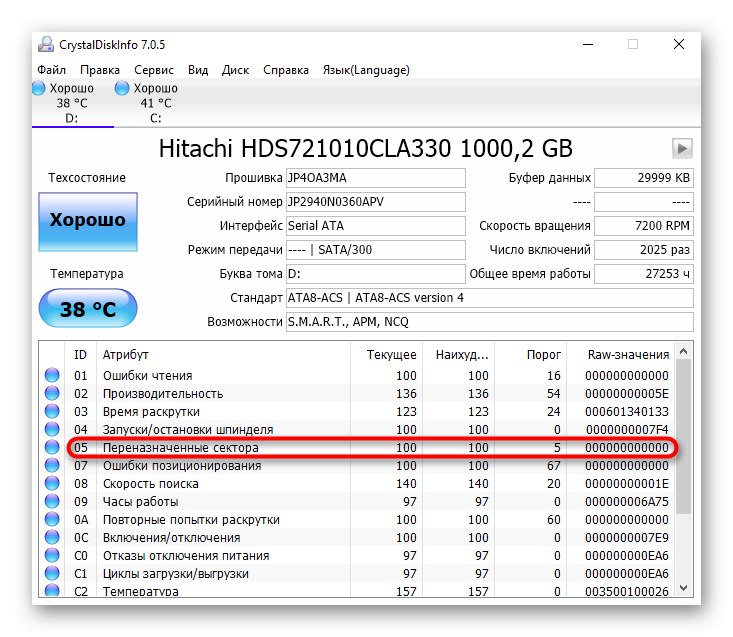
واقعیت این است که اغلب HDD ها به تدریج خراب می شوند. بارها و بارها ، بخشهای بد بیشتر و بیشتری ظاهر می شوند ، و دیسک خود شروع به "خرد شدن" می کند. تعداد آنها معمولاً در ابتدا کمی افزایش می یابد ، بنابراین کافی است هر ماه شاخص مورد نظر را بررسی کنید. در این صورت ، متوجه می شوید که این رقم به طور مداوم در حال رشد است ، اندازه گیری شده بر روی ده ها یا صدها ، دستگاه کاملاً فرسوده است و باید جایگزین شود. در اسرع وقت دیسک تعویض را بردارید و تمام اطلاعات را کپی کنید.
همچنین بخوانید:
برترین تولید کنندگان هارد دیسک
مشخصات هارد دیسک
اتصال هارد دیسک دوم به کامپیوتر
نحوه انتقال یک سیستم عامل به هارد دیسک دیگر
همانطور که قبلاً متوجه شدید ، اغلب تغییر کاربری بخشها به طور خودکار انجام می شود. با این حال ، همیشه می توانید این روش را خودتان انجام دهید تا تمام مناطق آسیب دیده را پیدا کنید. در مقاله موجود در پیوند زیر ، اطلاعات راهنمایی بیشتری در مورد اینکه یک بخش بد چیست و از کجا ناشی می شود ، پیدا خواهید کرد و همچنین می دانید که چه برنامه هایی می توانند آن را شناسایی و اصلاح کنند (بازسازی).
جزئیات بیشتر: چگونه می توان هارد دیسک را از نظر بخشهای بد بررسی کرد
پس از خرید دیسک سخت جدید ، حتماً شرایط آن را بررسی کنید: نشانگر بخشهای واگذار شده باید صفر باشد. در هنگام خرید درایو دست دوم نیز باید همین کار را انجام داد و این کار باید با فروشنده انجام شود.
به خاطر داشته باشید که یک هارد دیسک بسیار شکننده است و باید با احتیاط زیادی به کار آن پرداخت. راهنمای جداگانه ما اطلاعات جامعی در مورد چگونگی جلوگیری از مشکلات مختلف مرتبط با هارد دیسک در زندگی روزمره دارد.
جزئیات بیشتر: اثرات خطرناک بر روی HDD
در پایان ، ما توجه داریم که همه موارد فوق در مورد درایوهای حالت جامد (SSD) صدق نمی کند ، زیرا بخش خاصی به این ترتیب وجود ندارد.